Aktualizace systému Windows jsou pro systém zásadní a pokud budou odloženy na dlouho, mohou zpomalit počítač. Služba však není bezchybná. Známá chyba systému Windows je:
Systém Windows nemohl spustit službu inteligentního přenosu na pozadí (BITS)
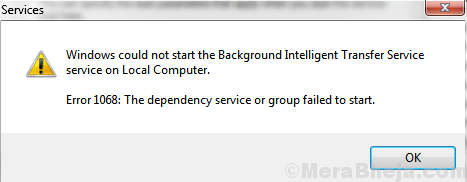
Služba inteligentního přenosu na pozadí (BITS) je zásadní služba v systému, která je zodpovědná za aktualizace systému Windows. Pokud přestane fungovat, bude ovlivněno také připojení k internetu a Bluetooth. Proto je důležité chybu opravit co nejdříve.
Postupně vyzkoušejte následující řešení:
Řešení 1] Ručně změňte stav služeb
Pokud se služba inteligentního přenosu na pozadí (BITS) nespustí automaticky, mohli bychom ji zkusit spustit ručně a zkontrolovat, zda takovým způsobem zůstává, ale tento nápad by obvykle selhal.
1] Stiskněte Win + R a otevřete Běh okno. Zadejte příkaz services.msc a horké Enter otevřete okno Služby.
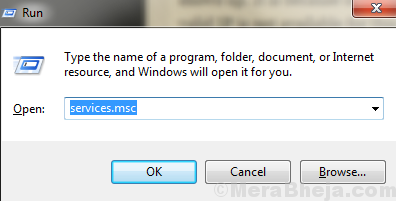
2] V seznamu, který je uspořádán v abecedním pořadí, vyhledejte Služba inteligentního přenosu na pozadí. Klikněte na něj pravým tlačítkem a vyberte Vlastnosti.
3] Změňte Typ spouštění na Manuál a Stav služby na Start.

Dvě další důležité služby jsou Povědomí o umístění v síti a Seznam sítí. Zkontrolujte, zda je jejich stav spuštěn. Pokud ne, spusťte je ručně.
Řešení 2] Prohledejte náš systém, zda neobsahuje malware
Virus je jedna věc a obecný malware druhá. Pokud čelíme problému se spuštěním služby inteligentního přenosu na pozadí (BITS), zkuste skenovat systém pomocí antivirového programu, který nabízí úplnou ochranu.
Řešení 3] Změňte typ spouštění
1] Stiskněte Win + R otevřete okno Spustit. Zadejte příkaz msconfig a stiskněte klávesu Enter. Otevřelo by se to Konfigurace systému.
2] Na kartě Obecné přepněte přepínač na Selektivní spuštění.
3] Zrušte zaškrtnutíNačíst položky po spuštění.
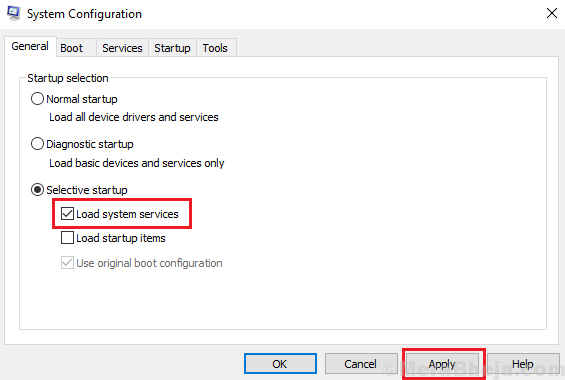
4] Klikněte na OK a restartovat systém.
Doufám, že to pomůže!

![Ikona bezpečného odebrání hardwaru ve Windows 10 zmizela [RYCHLÝ PRŮVODCE]](/f/f06f3f058bd57caaf404d0f6cc21d209.jpg?width=300&height=460)
